Facebook 프로필에 음악을 추가하는 방법
그들이 말했듯이 음악은 진정한 글로벌 언어입니다. 말로는 전달할 수 없는 것을 음악으로 매우 효율적으로 전달할 수 있습니다. 좋은 소식은 이제 가장 좋아하는 소셜 미디어 페이지인 Facebook 에서 프로필을 방문하는 모든 사람에게 좋아하는 음악을 표시할 수 있다는 것입니다! 그것에 대해 더 알고 싶다면 세트를 읽으십시오!
어떤 노래가 당신의 분위기를 표현한다고 생각하지 않습니까? 그러한 노래는 당신의 성격을 매우 적절하게 묘사할 것입니다. 프로필에 노래를 추가할 수 있는 Facebook(Facebook) 의 새로운 기능은 당신의 취향을 보여줄 뿐만 아니라 피드에 활기를 불어넣을 것입니다. 가장 좋은 점은 Facebook(Facebook) 프로필 에 음악을 추가하는 과정이 매우 간단하며 아직 시도하지 않은 경우 이 기사가 해결책이 될 것입니다.

Facebook 프로필에 음악을 추가해야 하는 이유는 무엇인가요?(Why should you add Music to your Facebook profile?)
Facebook 프로필 에 음악을 추가 하여 발 전체의 모습을 돋보이게 할 수 있습니다. 페이스북(Facebook) 은 시간이 지남에 따라 여러 면에서 발전했습니다. 음악 기능도 최근에 추가된 아주 좋은 기능입니다. 프로필을 더욱 흥미롭게 만드는 데 효과적으로 사용할 수 있습니다.
그러나 여기서 주의할 점은 프로필을 방문하는 사람이 자동으로 음악을 들을 수 없다는 것입니다. 프로필 음악을 듣기 시작하려면 수동으로 버튼을 눌러야 합니다. 또한 음악 기능은 Android 및 iOS에서만 사용할 수 있습니다. 따라서 데스크톱 브라우저를 통해 Facebook 프로필에 음악을 추가할 수 없습니다.(Therefore you won’t be able to add music to your Facebook profile through a desktop browser.)
Facebook 프로필에 음악을 추가하는 방법(How to Add Music to Your Facebook Profile)
페이스북(Facebook) 마니아 라면 메인 프로필에서 자신의 이름으로 뮤직(Music) 카드를 본 적이 있을 것 입니다. 하지만 그렇지 않은 경우 다음 단계를 따르세요.
1. Facebook 프로필(Facebook Profile) 로 이동하여 아래로 스크롤하여 사진과 인생 사건을 찾습니다. 거기에서 음악(Music) 카드 를 찾을 수 있습니다 . 그것을 누르십시오.(Tap on it.)

참고:(Note:) 이 카드를 처음 여는 경우 비어 있을 가능성이 큽니다.
2. 첫 번째 노래를 추가하려면 화면 오른쪽 에 있는 더하기 기호 (plus sign) (+)

3. 더하기 아이콘을 탭하면 노래 라이브러리가 열립니다. 검색 창을 사용 하여 (Use the search bar to search for the song)Facebook 프로필 에 추가하려는 노래를 검색합니다.
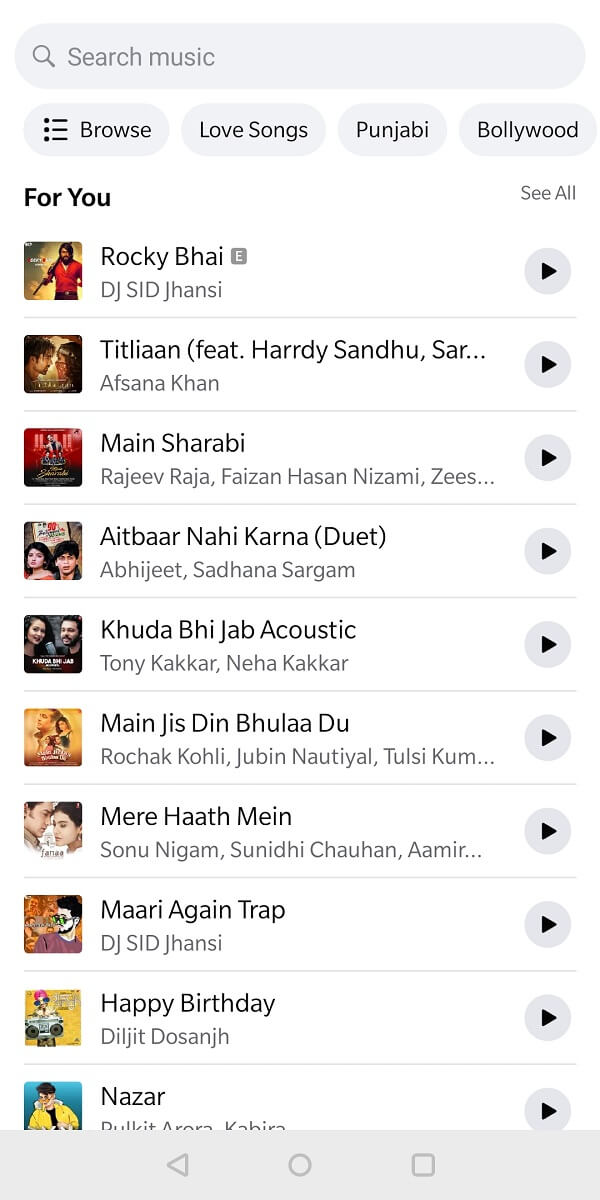
4. 노래를 찾으면 해당 노래를 눌러 프로필 에 추가 (ong)합니다(s) . 음악(Navigate) 섹션으로 돌아 가면 방금 추가한 노래 (Music)가 여기에 언급됩니다.(the song that you just added will be mentioned here. )

여기서 할 수 있는 또 다른 흥미로운 점은 한 곡을 추가하는 대신 전체 재생 목록을 표시할 수 있다는 것입니다. 같은 단계를 사용하여 더 많은 노래를 추가할 수 있습니다. 완료되면 Facebook 프로필을 새로고침하세요!
프로필 방문자는 프로필의 노래를 어떻게 듣나요?(How will your Profile Visitors listen to the Songs on your Profile?)
위에서 언급했듯이 프로필 방문자의 경우 노래가 자동으로 재생되지 않습니다. 재생 목록을 보려면 음악 카드(navigate to the music card) 로 이동 하여 탭해야 합니다. (tap on it)노래를 듣고 싶은 경우 선호하는 노래를 탭하면 노래가 재생됩니다. (In case they want to listen to a song, they can tap on their preference and the song will be played. )
안타깝게도 프로필 방문자에게는 전체 노래의 1분 30초 길이의 클립이 재생됩니다. 전체 노래를 듣고 싶다면 Spotify 로 이동해야 합니다. 프로필 방문자는 노래 근처 에 있는 세 개의 점 을 눌러 아티스트의 공식 (three dots)Facebook 페이지를 확인할 수도 있습니다 . Facebook의 재생 목록에 같은 노래를 추가할 수도 있습니다.(They can even add the same song to their playlist on Facebook.)
더 읽어보기: (Also Read:) Facebook 앱에서 생일을 찾는 방법은 무엇입니까?(How to Find Birthdays on Facebook App?)
Facebook Music에서 좋아하는 노래를 고정하는 방법(How to Pin your favorite Song on Facebook Music)
Facebook 음악 에서 전체 재생 목록을 유지했을 수도 있습니다 . 그러나 목록의 맨 위에 좋아하는 노래를 언급하고 싶을 때가 있습니다. Facebook 은 좋아하는 노래를 상단에 고정할 수 있도록 하여 이를 가능하게 했습니다. 노래를 고정하면 해당 아이콘과 함께 Facebook 프로필 의 이름 아래에도 언급됩니다 .
1. 노래를 고정하려면 Facebook 프로필 에서 음악 카드로 이동합니다. (Music )그것을 탭하면 재생 목록이 열립니다(Tap on it and your playlist will be opened) .
2. 스크롤하여 고정하려는 노래를 찾습니다.
3. 이 노래를 찾으면 오른쪽 에 있는 세 개의 점 을 누릅니다. (three dots)메뉴에서 프로필에 고정(Pin to profile) 이라는 옵션을 선택합니다 .

4. 그리고 짜잔! 이제 좋아하는 노래가 프로필 이름 아래에 나타납니다.( Your favorite song will now appear under your Profile Name.)

우리는 당신의 음악 취향이 반복적으로 바뀔 수 있다는 것을 이해합니다. 따라서 세 개의 점 을 탭하고 (three dots)바꾸기( replace) 옵션 을 선택하여 고정된 노래를 언제든지 변경할 수 있습니다 . 고정된 노래를 제거하기로 결정한 경우 동일한 메뉴 의 프로필 옵션에서 (from the profile)고정 해제(unpin) 를 선택할 수 있습니다 .
기본적 으로 Facebook 음악의 개인 정보는 프로필 방문자가 쉽게 재생 목록을 들을 수 있도록 항상 공개로 설정됩니다. (the privacy of Facebook music is always set to public such that any profile visitor is able to listen to your playlist easily.)이 기능이 마음에 들지 않으면 세 개의 점 을 탭하고 (three dots)프로필에서 (from profile)노래 삭제(Delete song) 옵션을 선택하여 재생 목록을 제거할 수 있습니다.
또한 읽기: (Also Read:) Facebook에서 숨겨진 사진을 보는 방법(How to See Hidden Photos On Facebook)
Facebook 스토리에 음악을 추가하는 방법(How to Add Music to your Facebook Stories)
Facebook 스토리를 추가 하는 것은 꽤 인기 있는 조치입니다. 그러나 이야기에 활기를 불어넣을 수 있는 한 가지는 좋은 음악입니다. Facebook 스토리 에 음악을 추가하려면 다음 단계를 따르세요.
1. 홈 화면에서 스토리에 추가(Add to story) 또는 스토리 만들기 옵션을 탭합니다.(Create a Story)

2. 그런 다음 추가하려는 멀티미디어를 선택합니다. 이것은 이미지일 수도 있고 비디오일 수도 있습니다. (This can be an image or even a video.)그런 다음 상단의 스티커(Sticker) 옵션을 선택하십시오.

3. 여기에서 음악(Music) 을 탭 하고 추가하려는 노래를 입력합니다.
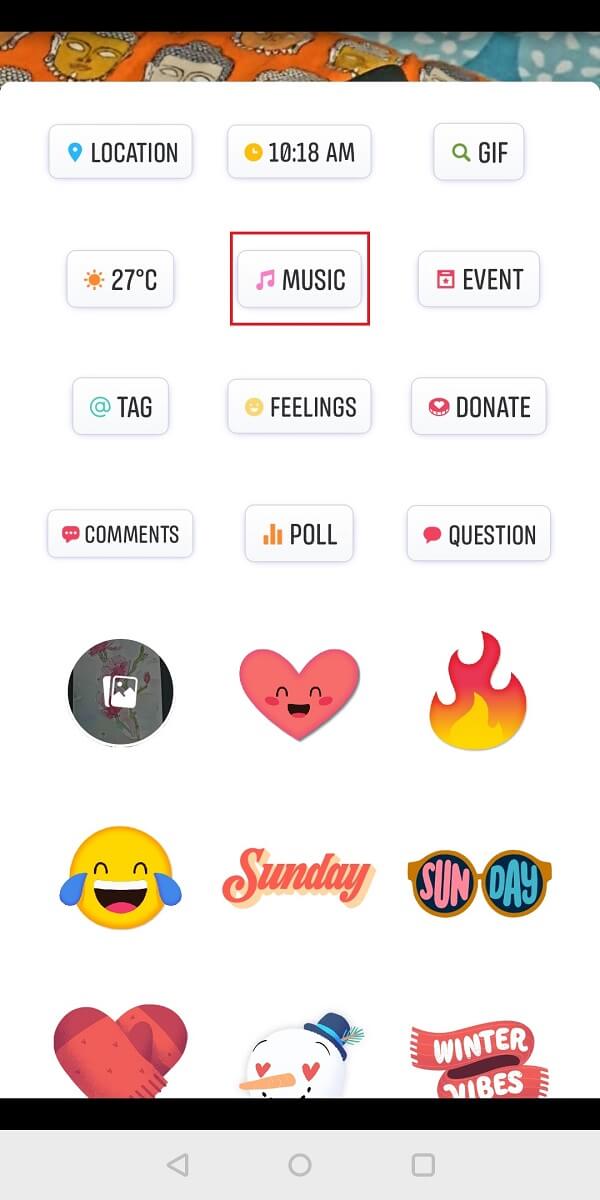
4. 목록에서 찾으면 추가할 노래를 탭(tap on the song to add) 하면 완료됩니다!
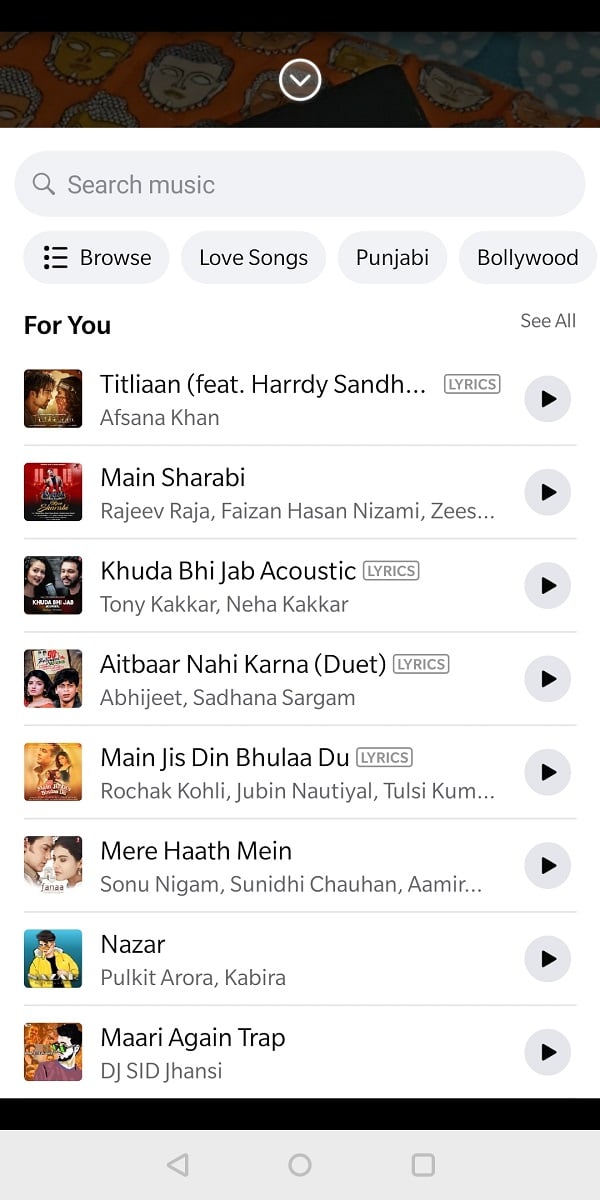
이미지나 비디오 없이 노래를 추가할 수도 있습니다.(You can also Add a Song without an Image or Video)
1. 그렇게 하려면 Facebook 홈 화면 에서 스토리에 추가 또는 스토리 만들기(Add to Story or Create a Story) 옵션을 눌러 음악 카드를 선택하기만 하면 됩니다.

2. 이제 음악 라이브러리가 열립니다. 추가하려는 노래를 검색하고 추가할 노래를 누릅니다( Search for the song that you want to add and tap on the song to add it) .

4. 이제 스토리 중앙에 아이콘이 표시됩니다. 배경 옵션을 변경하고 원하는 대로 텍스트 또는 다른 스티커를 추가할 수도 있습니다(You can also change the background option, add text or other stickers as per your liking) . 완료되면 오른쪽 상단 모서리에 있는 완료(Done) 를 탭합니다 .

Facebook 음악은 소셜 미디어에 음악적 취향을 표시할 수 있는 좋은 방법입니다. 또한 프로필 방문자는 원하는 방식으로 프로필을 탐색할 수 있습니다. 이제 Facebook 에서 매우 흥미로운 기능을 발견했으므로 사용하는 것을 잊지 마십시오.
자주 묻는 질문(FAQ)(Frequently Asked Questions (FAQ))
Q1. Facebook 사진에 음악을 어떻게 추가합니까?(Q1. How do you add music to a Facebook picture?)
스토리에 공유하고 스티커 옵션에서 음악을 추가하여 Facebook 사진에 음악을 추가할 수 있습니다 .
Q2. 내 Facebook 상태에 음악을 추가하려면 어떻게 합니까?(Q2. How do I put music on my Facebook status?)
Facebook 홈 화면 에서 광고 스토리 옵션을 눌러 Facebook 상태 에 음악을 추가할 수 있습니다 . 음악 카드를 선택하고 이 노래의 제목을 입력합니다. 완료되면 추가를 누르십시오!
추천:(Recommended:)
- Facebook 게시물을 공유 가능하게 만드는 방법(How to Make a Facebook Post Shareable)
- 수정 Facebook에 지금 더 이상 표시할 게시물이 없습니다.(Fix There are no more posts to show right now on Facebook)
- 안드로이드 폰에서 차단된 웹사이트에 접근하는 5가지 방법(5 Ways to Access Blocked Websites on Android Phone)
- Instagram에서 전화번호를 제거하는 3가지 방법(3 Ways to Remove Phone Number from Instagram)
이 가이드가 도움이 되었기를 바라며 Facebook 프로필에 음악을 추가(add music to your Facebook profile) 할 수 있기를 바랍니다 . 아래 의견 섹션에서 이러한 방법이 효과가 있는지 알려주십시오!
Related posts
Facebook Messenger에 Music 보내는 방법
Business Page에 Facebook Profile를 변환하는 방법
Facebook 계정 없이 Facebook 프로필을 확인하는 방법은 무엇입니까?
어떻게 Android Phone에 Facebook의 View Desktop Version에
Facebook Post Shareable을 만드는 방법 (2021)
Facebook 뉴스 피드에서 가장 최근 순서로 게시물을 보는 방법
Facebook에서 누군가로부터 휴식을 취하는 방법
Android or iPhone Screen를 Chromecast로 미러링하는 방법
Reboot Loop에서 Android Stuck? 6 Ways는 그것을 해결하기 위해!
6 Ways 켜기 Your Phone Without Power Button (2021)
영구적으로 Both Sides에서 Delete Facebook Messenger Messages
페이지로 Facebook Profile 변환하는 방법
Facebook 뉴스 피드가 로드되지 않는 문제를 해결하는 방법
Android에서 Files and Apps을 숨기는 방법
사용법의 Fix Instagram Keeps Crashing (2021)
Fix Unable Your Android Phone에 Download Apps로
Thug Life Game From Facebook Messenger 삭제하는 방법
Android Phone에서 Keyboard의 크기를 조정하는 방법
Camera Access Snapchat에서 허용하는 방법
Netflix 프로필을 삭제하는 방법
